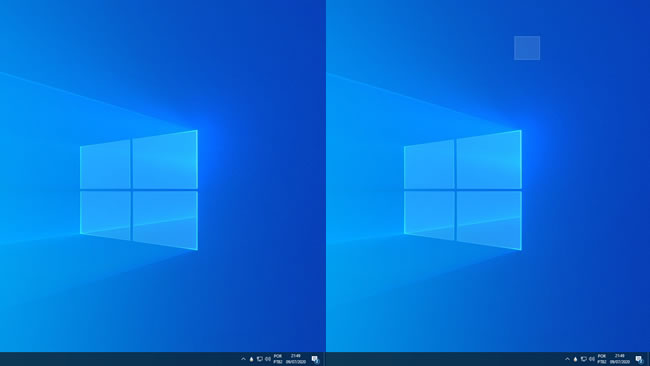Existem várias formas de você proteger arquivos com informações importantes em seu computador, como por exemplo, criptografar os arquivos com senha ou ocultá-los no disco rígido do computador.
Uma medida mais simples é criar uma pasta invisível no computador. Nesse tutorial vamos ensinar como criar uma pasta invisível sem nome ou ícone visível para você guardar arquivos confidenciais.
Como criar uma pasta invisível na area de trabalho:
1. Um ótimo local para colocar sua pasta oculta é na área de trabalho. Clique com o botão direito em qualquer local da área de trabalho que deseja criar a nova pasta e selecione a opção “Novo >Pasta”.
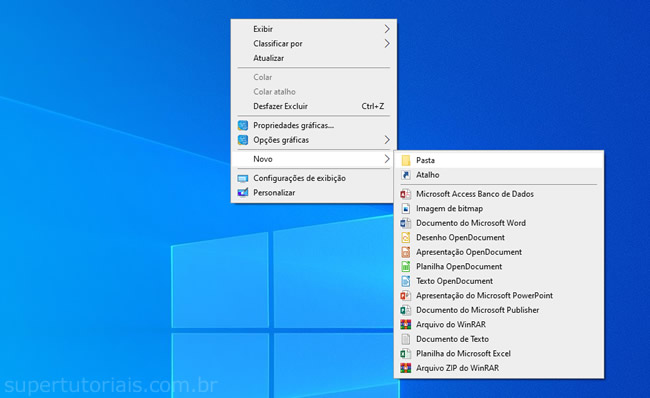
2. Crie a pasta com qualquer nome e depois clique com o botão direito nela e selecione “Renomear”.
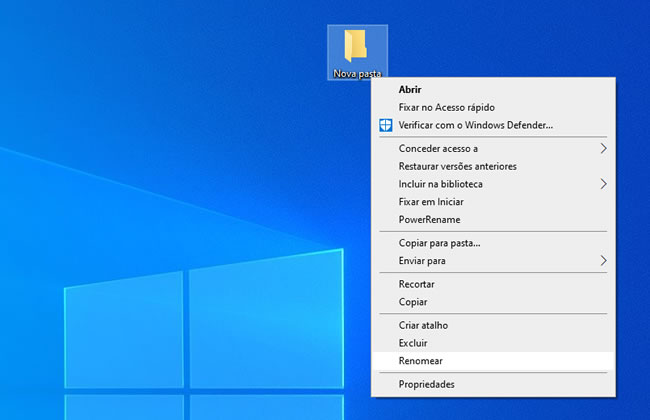
3. Em seguida, pressione as teclas “Alt + 0160” para criar um nome invisível. Se você não conseguir adicionar o caractere em branco usando a tecla de atalho, procure por mapa de caracteres no menu iniciar, abra o “Mapa de Caracteres”, copie o “caractere em branco” e cole no nome da pasta criada.
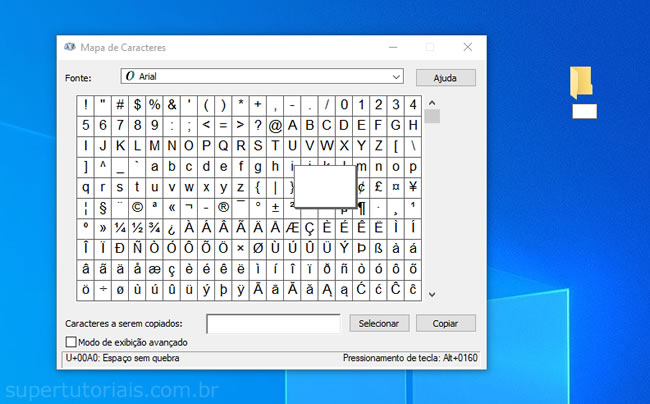
4. Uma vez feito isso, a pasta deve ficar com a aparência abaixo, apenas com o ícone sendo exibido.
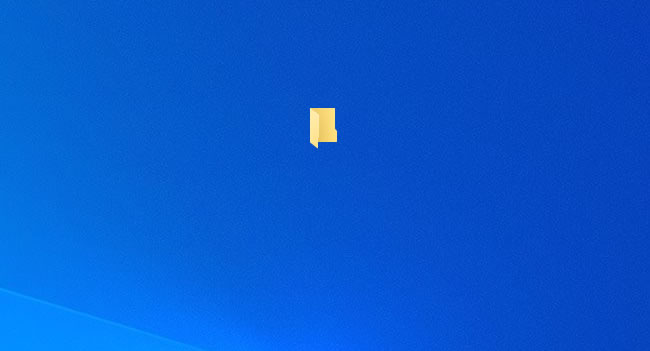
5. Clique com o botão direito na pasta e selecione a opção “Propriedades”
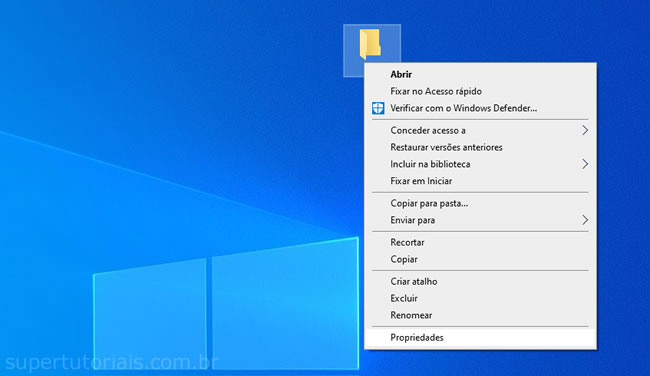
6. Na janela “Propriedades”, clique na guia “Personalizar” e clique no botão “Alterar ícone”.
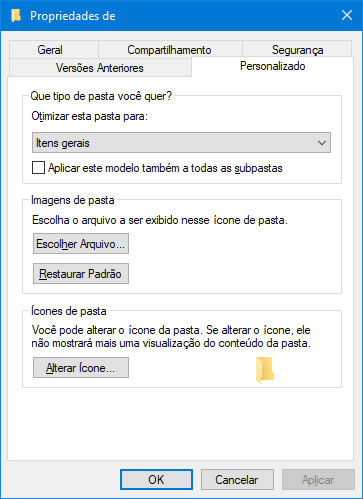
7. Clique no ícone invísivel, como mostrado na imagem abaixo e clique em “OK” e “Aplicar”.
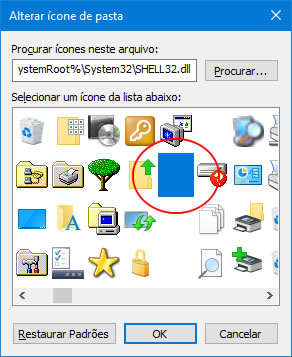
8. Uma vez feito isso, a pasta ficará completamente invisível na área de trabalho. Para verificar se a pasta invisível está lá, passe o cursor do mouse sobre o local onde a pasta está e ela irá se destacar.